Gói công cụ Emsisoft Emergency Kit sẽ vô cùng cần thiết để giúp bạn nhanh chóng khắc phục các sự cố liên quan đến các vấn đề do Virut hay malware gây ra.
Mỗi khi máy tính của bạn có dấu hiệu bị nhiễm mailware hoặc virut, lúc này điều bạn cần làm là cài đặt một ứng dụng antivirus đủ mạnh để có thể loại bỏ chúng. Tuy nhiên một khi máy đã bị nhiễm thì có thể bạn không thể truy cập mạng, không thể cài đặt một ứng dụng mới hoặc thấm chí là virut còn vô hiệu hóa luôn Task Manager nên bạn sẽ không thể biết tiến trình nào bị nhiễm để có thể vô hiệu hóa tạm thời được. Lúc này bạn cần đến một ứng dụng có đủ sức mạnh như một trình antivirus nhưng lại không cần cài đặt, đó chính là bộ công cụ Emsisoft Emergency Kit.
Bộ công cụ này được trang bị cơ sở dữ liệu có thể nhận biết được 5 triệu mã độc khác nhau. Bạn có thể cập nhật liên tục từ máy chủ để tăng cường sức mạnh bảo vệ cho các công cụ an ninh bên trong bộ công cụ này. Ngoài ra còn có các chế độ dò tìm thông minh, bạn có thể thiết lập cho phép ứng dụng xóa trực tiếp các thành phần bị nhiễm hoặc tạm thời cách ly ra khỏi hệ thống để xử lý và phục hồi sau.
Bạn có thể tải về miễn phí bộ công cụ này tại đây. Bộ công cụ chạy trực tiếp không cần cài đặt.
Sau khi khởi động gói công cụ, trên màn hình chính bạn sẽ thấy 5 công cụ khác nhau được tích hợp trong gói bao gồm: Emergency Kit Scanner, Commandline Scanner, HiJackFree và BlitzBlank. Muốn sử dụng công cụ nào bạn chỉ việc click chuột chọn công cụ đó.
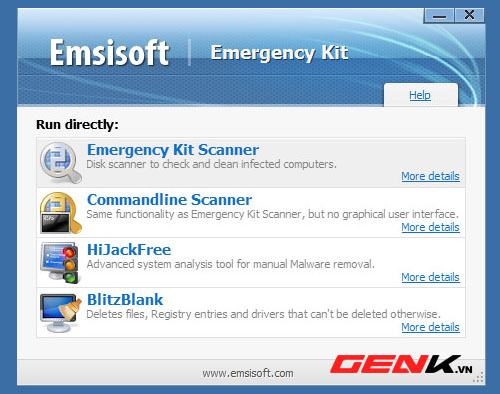
Emergency Kit Scanner chính là tính năng chính và chủ lực của bộ công cụ này.
Khi đã lựa chọn công cụ Emergency Kit Scanner, bạn sẽ thấy 4 thẻ chính của công cụ này bao gồm Security Status (thông tin về mức độ an ninh), Scan PC (quét máy tính), Quarantine (báo cáo) và Configuration (thiết lập).
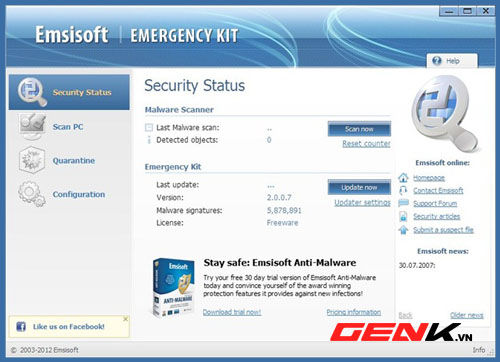
Nhấn chuột vào nút Scan Now để tiến hành quét nhanh hệ thống hoặc chuyển sang thẻ Scan PC để tùy chọn các chế độ quét khác nhau. Ở đây bạn có 4 chế độ quét là Quick Scan (quét nhanh), Smart Scan (quét thông minh), Deep Scan (quét sâu, kỹ lưỡng) hay Custom Scan (quét những thành phần được chỉ định), bạn tiến hành lựa chọn quét cho phù hợp.
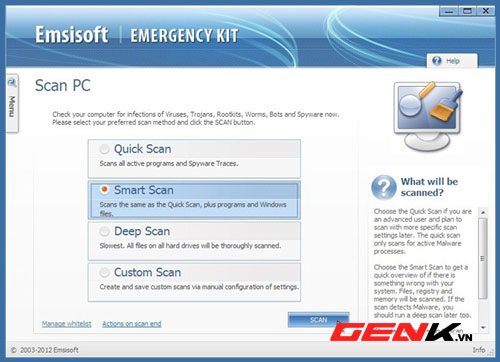
Đối với chế độ Custom Scan bạn có thể lựa chọn quét trên một phân vùng ổ đĩa hoặc từng thư mục riêng lẻ bằng cách nhấn chuột vào nút Add Folder rồi đánh dấu lựa chọn các thư mục cần quét. Ngoài ra bạn có thể lựa chọn các thiết lập nâng cao khác cho chế độ quét này.
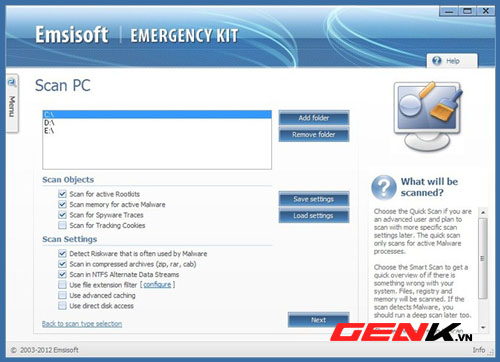
Khi quá trình quét hoàn tất, bạn sẽ được đưa đến phần báo cáo, tại đây bạn có thể quyết định tập tin bị lỗi hoặc chuyển sang thẻ Quarantine để thao tác.

Trên thẻ Quarantine, ngoài việc thống kê lại các tập tin bị lỗi sau phiên quét trước để bạn xử lý thì từ đây bạn còn có thể thực hiện thao tác Save Copy, Submit, Re-scan, Add, Restore hoặc Delete các tập tin bị nhiễm.
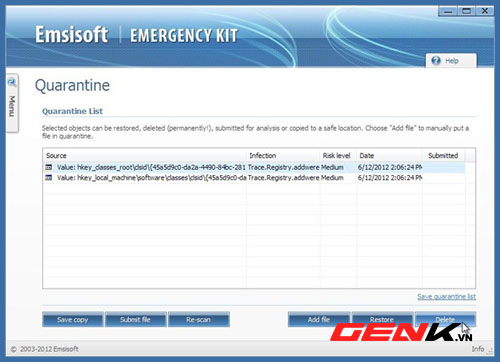
Trên thẻ Configuration, bạn có thể tùy chỉnh chế độ quét, ngôn ngữ hay tiến hành cập nhật dữ liệu cho gói công cụ này.
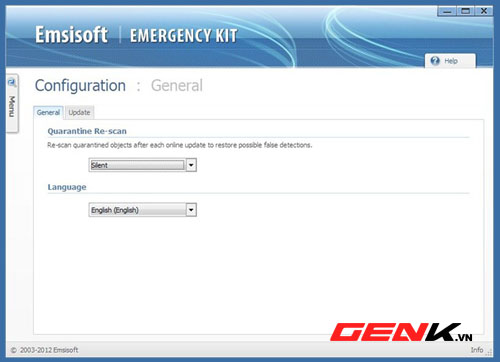
Còn công cụ HiJackFree giúp bạn có thể quản lý các tiến trình đang chạy trên hệ thống, công cụ này rất hữu ích trong trường hợp Task Manager của Windows đã bị vô hiệu hóa. Chẳng những thế, bạn có thể thể theo dõi các cổng kết nối internet để xử lý trong trường hợp bị mã độc “phá hoại” hay các thiết lập hệ thống từ công cụ này.

Gói công cụ Emsisoft Emergency Kit sẽ vô cùng cần thiết để giúp bạn nhanh chóng khắc phục các sự cố liên quan đến các vấn đề do Virut hay malware gây ra.
Gói công cụ này có thể được sử dụng trên Windows XP, Vista, 7, 8 trên cả hệ thống 32bit lẫn 64bit.
Tham khảo Addictivetips



